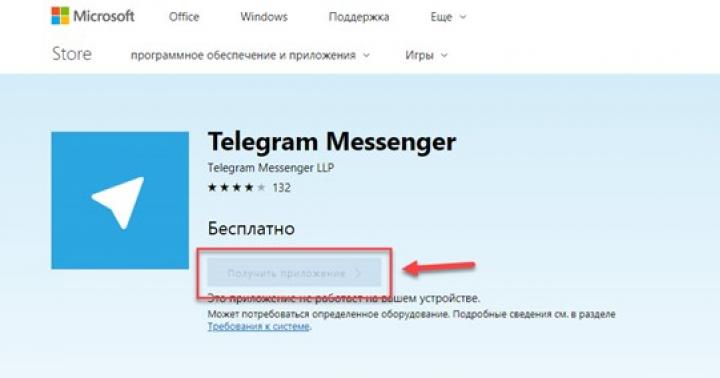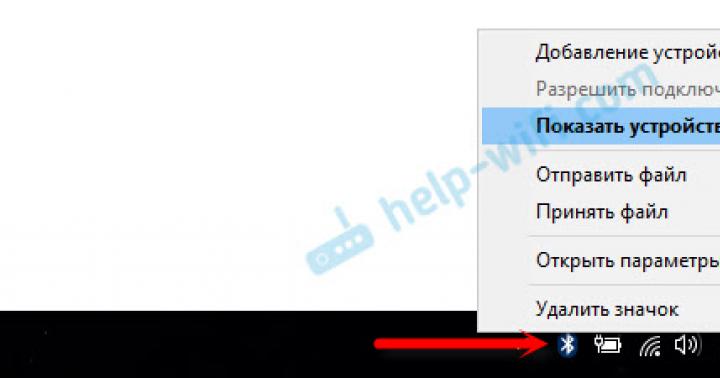با سلام خدمت خوانندگان عزیز وبلاگ! امروز می خواهم به شما بگویم که چگونه Google Analytics را در وب سایت خود نصب کنید. این سیستم یکی از دقیق ترین سیستم های موجود در بازار برای جمع آوری و تجزیه و تحلیل داده ها بر روی بازدیدکنندگان وب سایت است. با این حال، امروزه Analytics به اندازه سیستم های Yandex Metrica یا Liveinternet محبوب نیست. این را می توان هم با پیچیدگی کار با سیستم و هم با جهت گیری به سمت بازار غرب توضیح داد. من مطمئن هستم که وضعیت به زودی اصلاح خواهد شد و Analytics در بین سیستم های جمع آوری داده های وب سایت گسترده خواهد شد.
صفحه اصلی گزارش Google Analytics
قبل از نصب گوگل آنالیتیکس در سایت، بیایید بفهمیم که این سیستم چه مزایایی به ما می دهد. مهمترین مزیت معیارهای وب سایت، توانایی به دست آوردن اطلاعات عینی در مورد محبوبیت منابع اینترنتی شما است. به لطف سیستم آمار، می توانید کانال های دسترسی به سایت را قضاوت کنید. با تجزیه و تحلیل داده های به دست آمده با استفاده از معیارها، می توانید یک برنامه توسعه سایت ایجاد کنید و عملکرد آن را به میزان قابل توجهی افزایش دهید. تجزیه و تحلیل به ویژه برای تجارت مهم است. در مقاله بعدی در مورد این موضوع صحبت خواهم کرد.
در اینجا می توانید با اطلاعات کلی سیستم آشنا شده و وارد حساب آنالیتیکس خود شوید و یا مراحل ثبت حساب جدید را طی کنید. برای ایجاد حساب کاربری در گوگل آنالیتیکس، روی دکمه “ثبت نام” کلیک کنید.
 یک حساب کاربری در Google Analytics ایجاد کنید
یک حساب کاربری در Google Analytics ایجاد کنید یک صفحه اطلاعات با توضیح گام به گام فرآیند ظاهر می شود. در سمت راست دکمه ای وجود دارد که فرآیند ثبت نام با Google Analitycs را شروع می کند. روی دکمه کلیک کنید و فرآیند را شروع کنید. هنگام ثبت نام، می توانید یک کد رهگیری برای دو نوع منبع اینترنتی دریافت کنید:
- سایت اینترنتی
- اپلیکیشن موبایل
در مرحله بعد باید فرم ثبت نام را پر کنید. برای انجام این کار، باید نام حساب و تنظیمات منبع را تنظیم کنید. نام حساب به شما امکان می دهد در یک پروژه خاص یک حساب کاربری ایجاد کنید. بهتر است برای یک پروژه 1 وب سایت ایجاد کنید. در مجموع، می توانید 100 حساب در یک حساب Google Analytics ایجاد کنید. توصیه می کنم نام وب سایت را در عنوان ذکر کنید، به عنوان مثال یک وبلاگ در مورد IT.
 ثبت حساب جدید در گوگل آنالیتیکس
ثبت حساب جدید در گوگل آنالیتیکس تنظیمات منبع شامل پر کردن 4 فیلد است: نام سایت (به عنوان مثال، وبلاگی در مورد فناوری اطلاعات)، URL سایت، صنعت و منطقه زمانی (من توصیه می کنم منطقه زمانی خود را مشخص کنید). پس از پر کردن آنها، به صفحه پذیرش سیاست حفظ حریم خصوصی هدایت می شوید. با پذیرش این خط مشی، خود را در صفحه ای با کد Google Analytics می یابیم. تنها کاری که باید انجام دهیم این است که آن را در بخش Head وب سایت خود قرار دهیم.
 کد گوگل آنالیتیکس برای وب سایت چگونه کد گوگل آنالیتیک را نصب کنیم
کد گوگل آنالیتیکس برای وب سایت چگونه کد گوگل آنالیتیک را نصب کنیم در مورد نحوه نصب گوگل آنالیتیکس در یک وب سایت نباید مشکلی وجود داشته باشد. به حالت ویرایش کد HTML سایت می رویم و قسمت ویرایش هدر (بخش) را پیدا می کنیم. کد باید قبل از بسته شدن کاراکتر "/" درج شود. اگر کد را در بخش دیگری از سایت قرار دهید، شمارنده به درستی کار نخواهد کرد. لطفاً توجه داشته باشید که میتوانید حساب Google Analytics خود را به سایر حسابهای Google مانند Adword یا adsense مرتبط کنید.
 پنل تجزیه و تحلیل پس از نصب
پنل تجزیه و تحلیل پس از نصب این همان چیزی است که پانل اصلی Google Analytics بلافاصله پس از نصب در سایت به نظر می رسد. اولین داده ها در مورد ترافیک سایت حدود نیم ساعت دیگر شروع می شود. در این مدت، می توانیم تفاوت های ظریف نمایش داده ها را در سیستم درک کنیم. اکنون می دانید که چگونه Google Analytics را در وب سایت خود نصب کنید و شروع به استفاده از سیستم تجزیه و تحلیل داده ها کنید. برای سایت شما ترافیک بالا و مطالب جالب آرزو می کنم!
ویدئویی در مورد نحوه نصب گوگل آنالیتیکس در وب سایتدر اینجا دستورالعمل های رسمی برای تنظیم ردیابی Google Analytics آمده است.
ما کتاب جدیدی را منتشر کردهایم، بازاریابی محتوای رسانههای اجتماعی: چگونه در سر دنبالکنندگان خود وارد شوید و آنها را عاشق برند خود کنید.
گوگل آنالیتیکس چیست؟
Google Analytics - ابزاری مناسب برای جمع آوری آمار
شمارشگر بازدید وب سایت گوگل کدی است که با جاوا اسکریپت نوشته شده است. این یک سرویس رایگان است که برای جمع آوری اطلاعات در مورد ترافیک و همچنین اقدامات کاربران اینترنت در سایت طراحی شده است. این ابزار گزارش های زیادی تولید می کند که بر اساس آنها می توانید یک استراتژی ارتقای وب سایت بسازید.
به عبارت دیگر، نصب پیشخوان گوگل آنالیتیکس به شما این فرصت را می دهد که بفهمید چه کسی، چه زمانی و چرا از سایت شما بازدید کرده است. تجزیه و تحلیل جامع از مخاطبان هدف به شما امکان می دهد به سرعت به درخواست های کاربران پاسخ دهید.
ویدیوهای بیشتر در کانال ما - بازاریابی اینترنتی را با SEMANTICA یاد بگیرید
لیست ویژگی هایی که پیشخوان Google Analytics ارائه می دهد شامل موارد زیر است:
- تجزیه و تحلیل اثربخشی یک منبع وب (سرعت بارگذاری، مسیر کاربر)؛
- تولید گزارش در زمان واقعی؛
- ارزیابی رسانه ها، جستجو و کانال های تبلیغات اجتماعی؛
- تجزیه و تحلیل تبدیل و انطباق وب سایت با اهداف تجاری؛
- تخمین میزان ترافیک "موبایل".
ابتدا باید یک حساب کاربری در سیستم ایجاد کنید که برای آن باید این لینک را دنبال کنید. لازم به ذکر است که Google Counter به شما امکان ردیابی وب سایت و اپلیکیشن ها را می دهد. می توانید تا 25 منبع مختلف را به یک حساب GA اضافه کنید.
اگر در حال نصب یک شمارنده ترافیک سایت هستید، باید موضوع پروژه اینترنتی را مشخص کنید، منطقه زمانی مناسب (با تمرکز بر مخاطب هدف) را انتخاب کنید و URL سایت را که نشان دهنده پروتکل http:// یا https:// است اضافه کنید. . در مرحله بعد، باید شرایط قرارداد کاربر را بپذیرید، پس از آن سیستم کد پیشخوان Google Analytics را ارائه می دهد.
مرحله بعدی اضافه کردن شمارنده گوگل به سایت است. برای این کار باید کد کپی شده را در قالب پروژه اینترنتی جاسازی کنید. اگر مدیر وب سایت ایجاد کد همزمان را در تنظیمات مشخص کرده باشد، آنگاه به پاورقی اضافه می شود. با این حال، گوگل استفاده از کدهای ناهمزمان را توصیه می کند که سرعت بارگذاری صفحه را کاهش نمی دهد. این جاوا اسکریپت باید قبل از تگ بسته شدن اضافه شود.
Google Counter چه کاری می تواند انجام دهد؟اگر پروژه وب تمرکز تجاری دارد، پیشخوان سایت Google به شما کمک می کند تا بر اساس اهداف خود تبدیل ها را انجام دهید. مدیر وبسایت میتواند بفهمد بازدیدکنندگان چند بار روی دکمههایی مانند «خرید کردن» یا «درخواست پاسخگویی» کلیک میکنند. این سیستم به شما امکان می دهد تا 20 هدف را ردیابی کنید.
با نصب پیشخوان گوگل آنالیتیکس در وب سایت خود می توانید آمار صفحات منبع اینترنتی را جمع آوری کنید. صاحب سایت قادر خواهد بود بفهمد که بازدیدکنندگان چند بار روی پیوندهای داخلی و خارجی کلیک می کنند. سیستم هر انتقال را تجزیه و تحلیل خواهد کرد.
لازم به ذکر است که پیشخوان های وب سایت گوگل قادر به تجسم مسیر حرکت بازدید کننده در سایت هستند. تجسم از نقطه ورود به سایت تا آخرین صفحه مشاهده شده توسط کاربر اینترنت انجام می شود.
شمارنده ها در وب سایت Google می توانند آمار جمع آوری شده را صادر کنند. گزارش ها در قالب PDF، Excel یا فایل متنی ذخیره می شوند. می توانید ارسال خودکار گزارش را بر اساس زمان پیکربندی کنید.
با سلام خدمت خوانندگان محترم سایت وبلاگ. سرویس تجزیه و تحلیل گوگل به حق یکی از کاربردی ترین در بازار Runet در نظر گرفته می شود و در عین حال کاملاً رایگان است.
در این مقاله میخواهم شما را با اصول عملکرد این سیستم و مفاهیم اساسی زیربنای آن آشنا کنم تا حتی با آشنایی نزدیکتر با آن، متوجه شوید چیست و کاربران، جلسات (جلسهها) و تعاملات را سردرگم نکنید. (بازدید)، و همچنین رابطه بین پارامترها و شاخص ها را درک کرد.
در حال حاضر، سیستم Google Analytics در حال گذراندن مرحله به روز رسانی است، زیرا در حال جایگزینی با مجموعه پیشرفته تری به نام Universal Analytics است که کد رهگیری آن قبلا برای نصب ارائه شده است. بنابراین، در این مقاله قابلیت های جدیدی را که گوگل آنالیتیکس پس از بازیابی در UA دریافت می کند (دریافت داده از هر دستگاه متصل به شبکه و غیره) شرح خواهم داد.
ویژگی ها و اصول عملکرد Google Analyticsگوگل آنالیتیکس یک سیستم تحلیلی است که بسیار فراتر از قابلیت های معمولی مانند Top100 و حتی Yandex Metrica است. این سیستم به همان اندازه قدرتمند است که تسلط بر آن دشوار است، به خصوص برای کاربران آموزش ندیده. با وجود تمام عملکردهای چشمگیرش، زاده فکر گوگل مانع ورود نسبتا بالایی دارد و بسیاری از آنها یا از این تجزیه و تحلیل استفاده نمی کنند یا تنها از سهم بسیار کمی از همه فرصت هایی که ارائه می دهد استفاده می کنند.
با Google Analytics، می توانید داده ها را در دستگاه ها و رسانه های دیجیتال جمع آوری و تجزیه و تحلیل کنید. به این ترتیب، برای مثال، می توانید درک کنید که مشتریان چگونه وب سایت ها یا برنامه های تلفن همراه شما را پیدا می کنند و چگونه با آنها تعامل دارند (رفتار کاربر را ارزیابی کنید). می توان گفت که خود سیستم تجزیه و تحلیل شامل چهار بلوک است که عملکردهای زیر را انجام می دهد:
با استفاده از این چهار جزء، می توانید داده ها را در سایت خود جمع آوری، سفارشی سازی و تجزیه و تحلیل کنید. بیایید به ترتیب شروع کنیم، یعنی با بلوک جمع آوری داده ها. اطلاعات مورد نیاز چگونه بازیابی می شود؟ درست است، با استفاده از کد پیشخوان نصب شده در وب سایت (یا برنامه تلفن همراه). به طور کلی طبق معمول.
این کد رهگیری شامل یک سری دستورالعمل برای Google Analytics است که به شما می گوید باید به تعاملات کاربر با سایت توجه کنید و چه داده هایی را باید جمع آوری کنید. روش جمع آوری داده ها توسط محیط دیجیتالی که متر در آن کار می کند تعیین می شود. به عنوان مثال، هنگام نصب آن بر روی یک وب سایت، از کد رهگیری جاوا اسکریپت استفاده می شود. و برای ادغام کد متر در یک برنامه تلفن همراه، به اصطلاح کیت توسعه دهنده (SDK) استفاده می شود.
کاربر با اقدامات خود کد رهگیری Google Analytics را زنده می کند (صفحه ای را در وب سایت شما باز می کند یا به صفحه جدیدی در برنامه شما می رود). در نتیجه، اطلاعات مربوط به تمام اقدامات انجام شده، از جمله عناوین و آدرسهای اینترنتی صفحات مشاهده شده، و موارد دیگر جمعآوری میشود، که سپس در یک بسته (Hit) جمعآوری میشوند. این بسته برای انجام مرحله بعدی - پردازش داده ها - به سرور سیستم ارسال می شود.
تمام این داده های "خام" در سرور Google از غربال تنظیماتی که شما انجام داده اید (پیکربندی شما) عبور می کند، که به شما امکان می دهد مطابق با طرح اندازه گیری داده شده و اهداف مورد نظر (تجاری) موارد غیر ضروری را غربال کنید. این در عمل به چه معناست؟ خوب، برای مثال، میتوانید فیلتری را در تنظیمات Analytics تنظیم کنید تا دادههای کارکنان خود را که از یک وبسایت یا برنامه تلفن همراه بازدید میکنند، فیلتر کند. آنها بیشتر پردازش نخواهند شد و تأثیری بر نتایج ارائه شده در گزارش ها نخواهند داشت. علاوه بر این، این داده ها واقعا جمع آوری نمی شوند و حتی پس از لغو فیلتر، نمی توانید آن را مشاهده کنید.
علاوه بر جمع آوری داده ها با استفاده از پیشخوان، امکان وارد کردن این اطلاعات از سایر خدمات «شرکت خوب» نیز وجود دارد. برای مثال، میتوانید حساب Google Analytics خود را به حسابی در، یا در پیوند دهید. در اصل، میتوانید دادهها را حتی از منابعی که متعلق به Google نیستند (به عنوان مثال، توسط خودتان جمعآوری شده) به Analytics وارد کنید.
آنچه قابل توجه است این است که در مرحله پردازش است که سیستم تمام این داده ها را از منابع مختلف (از جمله موارد جمع آوری شده توسط شمارنده های خود) ترکیب می کند و آنها در گزارش های حاصل مشارکت خواهند داشت. سیستم گزارش دهی گوگل آنالیتیکس شامل ابزارهای کاملاً مناسبی برای ارائه بصری داده ها است. با این حال، در صورت تمایل، اگر به عنوان مثال، بخواهید سیستم های گزارش دهی خود را خارج از رابط GA ایجاد کنید، می توان از طریق API نیز به گزارش ها دسترسی داشت.
بیایید نگاهی کلی به نحوه جمعآوری دادههای لازم در مورد سایت شما بیندازیم. مدل مجموعه خود سه چیز را در نظر می گیرد - کاربران، جلسات (جلسات) و تعاملات.
این نمودار ساختاری سلسله مراتبی دارد که از کاربر به سمت تعامل پایین می آید. کاربران بین کسانی که فقط یک بار از سایت شما بازدید می کنند و کسانی که چندین بار در روز از سایت شما بازدید می کنند، متمایز می شوند. در سیستم گوگل آنالیتیکس، هر بازدید یک جلسه (جلسه) در نظر گرفته میشود که به معنای توانایی شناسایی کاربر مشابه (بازگشت) در چند جلسه است.
به نوبه خود، یک جلسه تکمیل شده در وب سایت شما شامل تعاملات فردی است. به عنوان مثال، یک کاربر می تواند به صفحه اصلی رفته و بلافاصله آن را ترک کند، که منجر به ثبت تنها یک تعامل توسط Google می شود - مشاهده صفحه اصلی. در یک جلسه دیگر، کاربر همچنین می تواند ویدیو را تماشا کند و خرید کند. این منجر به سه تعامل خواهد شد.
این تعاملات فردی در یک جلسه (جلسه) بازدید نامیده می شود که به نوبه خود به گروه هایی تقسیم می شوند که به بازدید از صفحه، تراکنش یا بازدید رویداد اشاره دارند. اجازه بدهید دوباره تاکید کنم طرح جمعآوری دادههای سلسله مراتبی در Google Analytics اتخاذ شده است- هر تعامل ردیابی شده توسط سیستم متعلق به یک جلسه است و هر جلسه با یک کاربر مربوطه مرتبط است.
همانطور که قبلاً متوجه شدید، کد رهگیری که در وب سایت، برنامه تلفن همراه یا سایر محیط های دیجیتال خود نصب کرده اید، مستقیماً داده ها (اطلاعات مربوط به اقدامات کاربر) را جمع آوری می کند. اطلاعات جمع آوری شده را به منظور پردازش و تولید گزارش ها به حساب Analytics شما ارسال می کند.
پیوند کد رهگیری جمع آوری شده به حساب شما با استفاده از یک شناسه منحصر به فرد تعبیه شده در کد انجام می شود. به عنوان مثال، در مثال کد Google Analytics برای یک وب سایت یا برنامه.
ثبت نام در گوگل آنالیتیکس و اجرای کد رهگیریدر واقع، اکنون یک روش ردیابی جدید از مرحله آزمایش بتا پدیدار شده است که Universal Analytics نام دارد (کمی بعد در مورد آن صحبت خواهیم کرد) و کدی که قبلاً برای نصب در هنگام ثبت نام در وب سایت رسمی ارائه شده است. Google.com/analytics/ :

لطفاً توجه داشته باشید که شما آزاد هستید که با استفاده از دکمههای بالا، جایی را که دقیقاً میخواهید آمار جمعآوری کنید - در وبسایت یا در برنامه تلفن همراه انتخاب کنید. پس از پر کردن تمام فیلدهای فرم ثبت نام در Analytics، از شما خواسته می شود که با شرایط و ضوابط موافقت کنید و کد رهگیری را با یک شناسه منحصر به فرد در وب سایت خود کپی کنید، البته از Universal Analytics:

بیایید ابتدا به جنبههای کار GA نگاهی بیندازیم، و تنها پس از آن در مورد تفاوت UA جدید (Universal Analytics) با آن و چه چیزی گوگل را وادار به توسعه آن و انتقال تدریجی از GA کلاسیک کرد، صحبت خواهیم کرد. آن ها حال بیایید به گفتگو در مورد گوگل آنالیتیکس ادامه دهیم. بنابراین...
کد رهگیری اطلاعاتی را در مورد نحوه تعامل کاربران با یک سایت یا برنامه وب جمع آوری می کند. این اطلاعات در بستههایی جمعآوری شده و به سرورهای Google ارسال میشود (مثلاً در قالب فهرستی از پارامترها در URL). کد رهگیری همچنین می تواند کاربران جدید و بازگشتی را شناسایی کند. تمام داده های جمع آوری شده با استفاده از یک شناسه منحصر به فرد تعبیه شده در کد رهگیری به حساب Google Analytics شما متصل می شود. ما فقط در این مورد صحبت کردیم.
نصب کد رهگیری گوگل آنالیتیکس در وب سایت شمابرای ردیابی و جمع آوری داده ها در وب سایت ها، از یک کد جاوا اسکریپت استفاده می شود که در تصویر قبلی نشان داده شده است. این شامل پیوندی به کتابخانه analytics.js است که نوع داده های جمع آوری شده در سایت را کنترل می کند. طبیعتاً برای جمع آوری تمام آمارها، این کد باید در هر صفحه از سایت شما وجود داشته باشد.
(function(i,s,o,g,r,a,m)(i["GoogleAnalyticsObject"]=r;i[r]=i[r]||function())( (i[r].q = i[r].q||).push(arguments)),i[r].l=1*new Date();a=s.createElement(o)، m=s.getElementsByTagName(o);a async=1;a.src=g;m.parentNode.insertBefore(a,m) )(window,document,"script","//www.google-analytics.com/analytics.js","ga" ) ga ("ایجاد"، "UA-51939022-1"، "slaviali.ru"); ga ("ارسال"، "نمایش صفحه");
برای این کار معمولاً به فایل قالب سایت شما اضافه می شود (مثلاً اگر کار کند). بنابراین، به عنوان مثال، می توانید در قالب خود فایلی را پیدا کنید که در آن "سر" سند (صفحه وب) تشکیل شده است که شامل تگ های بسته و باز کننده Head است. درست قبل از تگ بسته شدن می توانید کد رهگیری Universal Analytics را وارد کنید.
نحوه عملکرد کد رهگیری جاوا اسکریپت در وب سایتاگر کد رهگیری در تمام صفحات سایت قرار گیرد، هر تماس (که توسط کاربر باز می شود) یک ضربه (یک عنصر تعامل) را تشکیل می دهد. اگر این قانون نقض شود، تصویر کاملی از تمام فعل و انفعالات (که در یک جلسه خاص انجام شده است) دریافت نخواهید کرد. علاوه بر این، افزودن کد رهگیری در بالای کد منبع صفحات تضمین می کند که مرورگر هنگام تجزیه این کد (شروع از بالا و پایین آمدن)، اجرای اسکریپت Analytics را آغاز می کند.
بنابراین حتی اگر کاربر قبل از اتمام بارگذاری صفحه را ترک کند، تعامل آنها با سایت شما محاسبه خواهد شد. کد Analytics به صورت ناهمزمان اجرا می شود، یعنی. در پسزمینه اجرا میشود در حالی که مرورگر سایر وظایف بارگیری عناصر صفحه وب را انجام میدهد. این دوباره به شما امکان می دهد قبل از بارگیری کامل صفحه شروع به جمع آوری داده ها کنید.
پس از اجرای کد رهگیری در یک صفحه مشخص، سیستم شناسه های منحصر به فرد ناشناس را ایجاد می کند. راه های مختلفی برای ایجاد چنین شناسه هایی وجود دارد. بهطور پیشفرض، گوگل آنالیتیکس از خود (خواندن و آنچه میخورند) استفاده میکند، اما شما این فرصت را دارید که شناسه خود را ایجاد و استفاده کنید.
هنگامی که یک صفحه بارگذاری می شود، کد شمارنده جاوا اسکریپت اطلاعاتی را در مورد خود وب سایت جمع آوری می کند، به عنوان مثال، URL صفحه فعلی. شمارنده همچنین اطلاعات مربوط به مرورگری را که این صفحه در آن باز می شود جمع آوری می کند، به عنوان مثال، نام یا تنظیمات زبان آن. و حتی در مورد سیستم عاملی که این مرورگر تحت آن اجرا می شود. تمام این اطلاعات بسته بندی شده و به عنوان بازدید صفحه به سرور Gula ارسال می شود. و این روند هر بار که صفحه در مرورگر بارگذاری می شود تکرار می شود.
نکته قابل توجه این است که همه اینها بدون هیچ تنظیمات اولیه عالی کار می کنند. با ثبت نام در گوگل آنالیتیکس، کد را دریافت کرده اید و همه چیز عالی کار می کند و داده های جمع آوری شده را در قالب گزارش های نهایی خواهید دید. با این حال، یک گزینه اضافی برای سفارشی کردن کد نیز وجود دارد که به شما امکان می دهد اطلاعات بیشتری در مورد کاربران، جلسات (جلسات) و تعاملات آنها با سایت خود جمع آوری کنید.
چگونه Analytics SDK در برنامه های تلفن همراه کار می کندبا Analytics نیز می توانید جمع آوری کنید... با این حال، روند تا حدودی با نحوه انجام آن در مورد یک وب سایت متفاوت است. این کد جاوا اسکریپت نیست که استفاده می شود، بلکه به اصطلاح SDK (کیت توسعه) است که برای سیستم عامل های مختلف (اندروید، iOS) متفاوت خواهد بود. در همان زمان، داده هایی در مورد آنچه که کاربر دقیقاً در برنامه مشاهده می کند، چند بار آن را باز می کند و غیره جمع آوری می شود.
این دادهها دوباره به بازدیدها بستهبندی میشوند و به حساب Google Analytics شما ارسال میشوند، اما نه بلافاصله، بلکه پس از انباشته شدن در دستگاه تلفن همراه. چرا این کار انجام می شود؟
بنابراین، بازدیدهای جمعآوریشده (بستههای دادههای گرفتهشده) در دستگاه جمعآوری میشوند و هنگام استفاده از سیستمعامل اندروید و اغلب برای iOS (هر دو دقیقه) هر نیم ساعت یکبار توسط سرویس SDK به سرورهای Google ارسال میشوند. نکته قابل توجه این است که شما می توانید با صلاحدید خود این فاصله را تغییر دهید تا عمر باتری تلفن همراه کاربران اپلیکیشن خود را کنترل کنید.
SDK، و همچنین کد جاوا اسکریپت پیشخوان، می تواند کاربران (به طور دقیق تر، دستگاه های تلفن همراهی که برنامه روی آنها اجرا می شود) متمایز (متمایز) کند. هنگامی که برنامه راه اندازی می شود، یک شناسه منحصر به فرد ناشناس تولید می شود که سپس ردیابی می شود. آن ها دستگاه تلفن همراه و کاربر آن شناسایی می شوند (اولین علامت گذاری شده است، زیرا علامت گذاری دومی دشوارتر است).
هنگام به روز رسانی برنامه به نسخه جدید، شناسه دستگاه تغییر نمی کند. با این حال، هنگام نصب مجدد (حذف نصب و سپس نصب برنامه)، شناسه قدیمی حذف شده و با یک شناسه جدید جایگزین می شود. چنین کاربری نه به عنوان کاربر بازگشتی، بلکه به عنوان کاربر جدید محاسبه می شود. SDK همچنین می تواند برای جمع آوری اطلاعات اضافی در مورد کاربران شما، جلسات و تعاملات آنها با برنامه تغییر یابد.
نکته قابل توجه این است که Google Analytics می تواند داده ها را نه تنها از وب سایت ها یا برنامه های تلفن همراه جمع آوری کند. همچنین از دستگاه های دیگری پشتیبانی می کند که به نظر می رسد اتصال به این سیستم کاملاً غیرممکن است (پایانه های پذیرش پرداخت ، صندوق پول و غیره). آه نه. یک پروتکل ویژه با نام غیرقابل تلفظ (پروتکل اندازه گیری) وجود دارد که به شما امکان می دهد داده ها را از هر دستگاه متصل به اینترنت ارسال کنید.
هنگام کار با وب سایت ها و برنامه های تلفن همراه، کد پیشخوان خود بازدیدها (بسته های اطلاعات جمع آوری شده) را ایجاد کرده و آنها را به حساب Google شما ارسال می کند. در اینجا شما باید خودتان همین بازدیدها را ایجاد کنید. نحوه انجام این کار دقیقاً در پروتکل و صفحه غیرقابل تلفظ فوق برای توسعه دهندگان توضیح داده شده است.
پردازش داده های جمع آوری شده توسط شمارنده ها در Google Analyticsبنابراین، ما در مورد جمع آوری داده ها به طور کلی صحبت کرده ایم، زمان آن رسیده است که به بلوک های مسئول پردازش و تنظیم آنها برویم. تعامل این دو بلوک به شما امکان می دهد داده های جمع آوری شده را به اطلاعاتی که در گزارش های Analytics قابل مشاهده است، ساختار داده و تبدیل کنید. چگونه کار می کند؟
سیستم داده های جمع آوری شده را بر اساس کاربران و جلسات (جلسات) تقسیم می کند و با تغییر تنظیمات می توانید بر این فرآیند تأثیر بگذارید. علاوه بر این، دادههای جمعآوریشده از منابع دیگر (بدون استفاده از کد رهگیری گوگل آنالیتیکس) با کل جرم ترکیب میشوند.
این می تواند داده های Adwords، Adsense، Google Webmaster (با پیوند دادن حساب های این سیستم ها) و سایر منابعی باشد که به "شرکت خوب" تعلق ندارند (با دانلود دستی یک فایل آماده شده یا استفاده از یک برنامه نوشته شده ویژه با استفاده از قابلیت های Analytics API). همچنین میتوانید از ابزار «واردات هزینهها» استفاده کنید، که برای افزودن اطلاعات مربوط به وجوهی که برای تبلیغات شخص ثالث (نه Google) خرج میشود، استفاده میشود تا بتوانید اثربخشی دادههای کمپین تبلیغاتی را ارزیابی کنید.
تمام این داده های خلاصه از فیلترهایی که در تنظیمات تنظیم کرده اید عبور می کند. این تنظیمات به سیستم میگویند که چه دادههایی را شامل شود و چه چیزی را از گزارشهای آینده حذف کند. آنها همچنین می توانند بر نحوه قالب بندی داده های جمع آوری شده تأثیر بگذارند. خوب، در پایان، تمام اطلاعات جمع آوری شده ساختار یافته و در جداول پایگاه داده (DB) جمع آوری می شود. ایجاد هرگونه گزارشی که یک کاربر آنالیتیکس به آن نیاز دارد بر اساس این پایگاه داده ها کار سختی نخواهد بود.
چگونه Analytics بین کاربران و جلسات (جلسات) تمایز قائل می شوددر سمت سایت، دادههای مربوط به کاربران، جلسات (جلسهها) و تعاملات در بازدیدها بستهبندی میشوند و در خود سیستم Analytics پردازش میشوند. گوگل آنالیتیکس چگونه کاربران ایجاد می کند؟ هنگامی که وب سایت یا برنامه تلفن همراه شما برای اولین بار روی یک دستگاه (موبایل یا رایانه رومیزی) بارگذاری می شود، همراه با اولین ضربه (بسته داده های جمع آوری شده)، یک شناسه منحصر به فرد مربوط به این دستگاه ایجاد می شود و در آینده به آن پیوست می شود. هر ضربه به سرورهای سیستم ارسال می شود.
هنگام تجزیه و تحلیل دادههای جمعآوریشده، Analytics هر کاربر را به عنوان یک کاربر منحصربهفرد در نظر میگیرد (اگرچه در واقعیت یک قطعه سختافزار "گنگ" است، نه یک شخص). هر شناسه جدیدی که در طول تجزیه و تحلیل محتوای بازدیدها کشف شود، کاربر جدیدی در نظر گرفته می شود. اگر در ضربه بعدی مشخص شود که قبلاً با شناسه برخورد شده است ، چنین کاربری (یک قطعه سخت افزار "گنگ") برگشت داده شده در نظر گرفته می شود.
اگر کاربر (به عنوان مثال، با تنظیم تنظیمات مرورگر برای پاک کردن آنها هنگام بستن برنامه)، این شناسه ها از بین می روند. در صورت حذف و نصب مجدد یک اپلیکیشن موبایل، همین اتفاق می افتد. در نتیجه، چنین کاربری جدید در نظر گرفته می شود و همانطور که واقعاً هست، برنمی گردد.
اگر شخصی از طریق تلفن، تبلت، لپتاپ یا رایانه رومیزی از سایت شما بازدید کند، گوگل آنالیتیکس آنها را بهطور پیشفرض به عنوان چهار کاربر مختلف در نظر میگیرد، زیرا کد رهگیری شناسه های مختلفی را به همه این دستگاه ها اختصاص می دهد. درست است، در تنظیمات سیستم می توانید نحوه ایجاد و تخصیص شناسه را تغییر دهید. اساسا، این به شما امکان می دهد تعامل کاربر را در چندین دستگاه ترکیب کنید. داده های قابل اطمینان تری را به عنوان خروجی بدست آورید.
سیستم چگونه جلسات ایجاد می کند؟ در Analytics، یک جلسه مجموعهای از تعاملات یک کاربر خاص (شامل انواع مختلف بازدیدها) در یک دوره زمانی معین است. این تعاملات می تواند بازدید از صفحه، رویدادها یا تراکنش ها (خرید) در یک فروشگاه آنلاین باشد. یک کاربر می تواند جلسات متعددی را ایجاد کند که می تواند در یک روز یا در فواصل چند روز، هفته یا حتی ماه اتفاق بیفتد.
پس از پایان یک جلسه (جلسه) می توان جلسه دیگری را شروع کرد. اما در مورد سیستم چطور؟ به نظر می رسد که به طور پیش فرض جلسه پس از نیم ساعت عدم فعالیت کاربر تکمیل شده در نظر گرفته می شود. این دوره زمان پایان جلسه نامیده می شود و با این واقعیت مشخص می شود که در این مدت زمان سیستم بازدیدها (بسته های داده در مورد اقدامات روی سایت) را از یک کاربر معین دریافت نمی کند.
در این حالت، پس از دریافت ضربه جدید سیستم در مورد اقدامات این کاربر، یک جلسه جدید شروع می شود. مدت زمان نیم ساعت به عنوان یک عدد متوسط در نظر گرفته می شود که برای اکثر سایت ها مناسب است. اما در تنظیمات پیکربندی سیستم می توانید تایم اوت را تعیین کنید که به نظر شما بهینه خواهد بود. نکته اصلی این است که این به شما امکان می دهد آمار را با دقت بیشتری دنبال کنید و فرآیندهای رخ داده در سایت خود را درک کنید. برای مثال، اگر تعداد زیادی ویدیو بیشتر از 30 دقیقه دارید، منطقی است که زمان پایان خودکار جلسه را افزایش دهید.
تنظیمات پیکربندی تجزیه و تحلیلمفهوم کاربران و جلسات زیربنای کار سرویس Google Analytics است و درک چگونگی استخراج این داده ها از آرایه های خام برای به دست آوردن حداکثر اطلاعات از گزارش های تولید شده مهم است. همچنین مهم است که بدانید سیستم چگونه تنظیمات پیکربندی (ساخته شده توسط شما) را برای داده های جمع آوری شده اعمال می کند و چگونه آنها را برای گزارش آماده می کند.
تنظیمات پیکربندی می تواند گزارش های حاصل را به شرح زیر تحت تأثیر قرار دهد:
تعداد زیادی گزینه پیکربندی در Google Analytics وجود دارد. شاید حتی بیش از حد، زیرا برای یک مبتدی بسیار ترسناک است. با این حال، اگر در میان آنها مهم ترین گروه های ابزار را مشخص کنیم، چیز زیادی به دست نخواهیم آورد:
تمام تنظیمات پیکربندی Google Analytics که در بالا توضیح داده شد، قبل از تجمیع داده ها (آخرین مرحله از مرحله پردازش داده) روی داده اعمال می شود. اما در طول فرآیند تجمیع، سیستم پارامترهای گزارش را در جداول ایجاد و توزیع می کند (شاخص ها برای هر پارامتر دوباره محاسبه می شوند). هنگامی که گزارشی را در حساب خود باز می کنید، ابتدا یک درخواست به جداول انبوه پر از داده ارسال می کند. در پاسخ، پارامترها و شاخص های خاصی به گزارش بازگردانده می شود. هنگام استفاده از API، درخواست های داده از جداول انبوه توسط برنامه ای که ایجاد کرده اید ارسال می شود.
تمام دادههای جمعآوریشده توسط کد رهگیری که پردازش شدهاند، بهصورت گزارشهایی در رابط وب آنالیتیکس یا در رابط شخصی شما که دادهها را از طریق API دریافت میکند، در دسترس شما خواهد بود. اغلب، رابط وب سیستم برای دسترسی به گزارش ها استفاده می شود. می توان آن را به عنوان لایه ای در بالای داده های خود در نظر گرفت که به شما امکان می دهد با استفاده از مجموعه ای از ابزارهای تحلیلی آن را ساختار، بخش بندی و فیلتر کنید. با استفاده از API، میتوانید دادههای تحلیلی را به صورت برنامهنویسی به برنامههای کاربر (به عنوان مثال، به پنل مدیریت CMS خود) اضافه کنید.
همه گزارش ها بر اساس ترکیبی از پارامترها و شاخص ها هستند:

با ترکیب پارامترها و شاخصهای مختلف، سیستم Google Analytics میتواند تقریباً هر گزارشی را که برای ارزیابی اقدامات بازاریابی و رفتار کاربر در یک وبسایت (یا برنامه تلفن همراه) لازم است، ایجاد کند.
"پارامتر" برای توصیف ویژگی های داده ها در نظر گرفته شده است. به عنوان مثال، منبع ترافیکی که بازدیدکننده از آن به سایت شما آمده است ممکن است:

یک مثال از یک کاربر با سایت شما می تواند نام صفحه ای باشد که در حال مشاهده است:

«متریکها» یک اندازهگیری کمی از دادهها است که میتوان از آن برای شمارش دفعات رویدادهایی که رخ میدهند، مانند تعداد کل کاربران در یک وبسایت یا برنامه تلفن همراه استفاده کرد.

از مقادیر متوسط نیز می توان به عنوان شاخص استفاده کرد، به عنوان مثال، میانگین تعداد صفحات مشاهده شده توسط کاربر در یک سایت در یک جلسه (همان شاخص بدنام عمق مشاهده، که اعتقاد بر این است که ارزیابی رفتاری سایت را تحت تاثیر قرار می دهد. موتورهای جستجو).
اغلب پارامترها و اندیکاتورها در گزارش های گوگل آنالیتیکس به صورت جداول نمایش داده می شوند که ستون اول آن حاوی مقدار یک پارامتر خاص و ستون های باقی مانده حاوی اندیکاتورهای مربوطه است. با این حال، هنگام ایجاد گزارش، هر یک از آنها دامنه خاص خود را دارد (که مربوط به سطح مشخصی از سلسله مراتب داده های تحلیلی مربوط به کاربران، جلسات یا تعاملات ضربه است).
در بیشتر موارد منطقی است که در گزارشها فقط ابعاد و اندازههایی که متعلق به یک منطقه عمل هستند ترکیب شوند. به عنوان مثال، "تعداد بازدید" یک متریک جلسه است، بنابراین فقط می تواند با پارامترهای سطح جلسه (مانند "منبع ترافیک" یا "موقعیت جغرافیایی") استفاده شود.
ترکیب "تعداد بازدید" با پارامترهای سطح بازدید مانند "عنوان صفحه" منطقی نخواهد بود. یا، برای مثال، نشانگر «مدت بازدید» (مدت زمانی را که کاربر در صفحات سایت شما سپری می کند اندازه گیری می کند) به سطح بازدید اشاره دارد و نمی تواند همراه با پارامترهای سطح جلسه استفاده شود (همه با یک «منبع ترافیک» یا "موقعیت جغرافیایی").
اگر به جوهره پارامترها و شاخصها بپردازید، این به شما کمک میکند تا دادههای معناداری بیشتری را که برای تجزیه و تحلیل عملکرد وبسایت یا برنامه تلفن همراهتان ضروری است، دریافت کنید.
Universal AnalyticsUniversal Analytics استاندارد جدید گوگل آنالیتیکس است. به زودی، همه حساب ها برای استفاده از یونیورسال آنالیتیکس مورد نیاز خواهند بود. چندی پیش از مرحله آزمایش بتا خارج شد و اکنون در صفحات حساب شما در تب "Administrator" پیشنهادی برای تغییر به آن وجود دارد.

کد رهگیری (اگر دقت کرده باشید) قبلاً شامل شناسه UA است، به این معنی که یکی از مزایای یونیورسال آنالیتیکس به طور خودکار تحقق خواهد یافت - توانایی جمع آوری داده ها از هر دستگاه الکترونیکی متصل به اینترنت (با استفاده از کد اسکریپت جاوا، یا با استفاده از یک SDK یا با استفاده از پروتکل اندازه گیری). قبلاً کمی بالاتر در مورد این صحبت کردیم.
در UA، توانایی ذکر شده در بالا برای ایجاد شناسه های کاربری خود که به دستگاه متصل نشوند، در دسترس قرار گرفته است. یادتونه من مثالی در مورد ورود از تلفن همراه، تبلت، لپ تاپ و کامپیوتر همون شخص زدم؟ در GA کلاسیک، این بازدیدها به عنوان چهار کاربر مختلف محاسبه میشوند، اما به لطف تنظیمات Universal Analytics، میتوانید به صورت دستی شناسایی کاربر را برای سایت خود تنظیم کنید و در مثال ما یک کاربر شمارش میشود.
این شما هستید که تصمیم می گیرید به Universal Analytics تغییر دهید یا فعلاً در GA بمانید.
موفق باشی! به زودی شما را در صفحات سایت وبلاگ می بینیم
ممکن است علاقه مند باشید
 کتاب جدید: گوگل آنالیتیکس. راهنمای عملی مفصل کتاب رایگان در Google Analytics 2019
کتاب جدید: گوگل آنالیتیکس. راهنمای عملی مفصل کتاب رایگان در Google Analytics 2019  هات لاگ - ثبت نام در رتبه بندی سایت ها و دریافت کد پیشخوان بازدید چرا به تجزیه و تحلیل نیاز دارید، چگونه و بهترین راه برای جمع آوری آمار سایت چیست؟
هات لاگ - ثبت نام در رتبه بندی سایت ها و دریافت کد پیشخوان بازدید چرا به تجزیه و تحلیل نیاز دارید، چگونه و بهترین راه برای جمع آوری آمار سایت چیست؟  OpenStat - بازدید از شمارنده و رتبه بندی (SpyLog سابق)، نصب و کار با آمار
OpenStat - بازدید از شمارنده و رتبه بندی (SpyLog سابق)، نصب و کار با آمار  LiveInternet - نصب شمارنده LI در یک وب سایت - آنچه را که در آمار بازدید طبق LiveInternet باید جستجو کرد
LiveInternet - نصب شمارنده LI در یک وب سایت - آنچه را که در آمار بازدید طبق LiveInternet باید جستجو کرد  Rambler Top 100 - چگونه سایت خود را به رتبه بندی (کاتالوگ) اضافه کنید و کد پیشخوان بازدید را دریافت کنید
Rambler Top 100 - چگونه سایت خود را به رتبه بندی (کاتالوگ) اضافه کنید و کد پیشخوان بازدید را دریافت کنید  Yandex Metrica - ورود به حساب شخصی خود، راه اندازی و نصب شمارنده در سایت، کار با آمار (اهداف، نمایشگر وب و غیره)
Yandex Metrica - ورود به حساب شخصی خود، راه اندازی و نصب شمارنده در سایت، کار با آمار (اهداف، نمایشگر وب و غیره)  شمارنده Yandex قابل مشاهده در سایت - راه اندازی آن و نصب اطلاع رسانی
شمارنده Yandex قابل مشاهده در سایت - راه اندازی آن و نصب اطلاع رسانی
این مقاله در مورد برنامه تجزیه و تحلیل آمار برای وب سایت های Google Analytics ("Google Analytics"، "Google Analytics") صحبت خواهد کرد. نحوه ثبت نام در Google Analytics، نحوه نصب و پیکربندی برنامه و نحوه کار با آن را خواهم گفت (و نشان خواهم داد).
برای عینیت بیشتر، باز هم لازم است اشاره کنم که علاوه بر گوگل آنالیتیک، از آمار لایواینترنت هم استفاده می کنم که از آن نیز بسیار راضی هستم. و من حتی بیشتر از ترکیب آنها راضی هستم. اما امروز ما هنوز در مورد Google Analytics (GA) صحبت خواهیم کرد.
خوبی گوگل آنالیتیکس، علاوه بر مزایای دیگر آن، این است که به طور پیش فرض با تمام سرویس های گوگل که استفاده می کنید متصل است: به عنوان مثال، اگر می خواهید یک کمپین تبلیغاتی در Adwords راه اندازی کنید، نتایج آن را نیز می توان با استفاده از آن ردیابی کرد. تجزیه و تحلیل ترافیک گوگل.
و اگر ایمیل جیمیل دارید، پس ثبت نام اضافی در GA لازم نیست، می توانید با استفاده از ورود و رمز عبور حساب ایمیل خود وارد سیستم شوید. اکنون به این مرحله می رویم.
1. Google Analytics - ثبت نام در Google Analyticsشروع کار برای کسانی که هنوز حساب کاربری ندارند. اگر از قبل به آمار گوگل آنالیتیکس دسترسی دارید، مستقیماً به نکته دوم بروید.
سپس باید اطلاعات مربوط به سایت خود، اطلاعات تماس و موافقت با شرایط استفاده از سرویس را وارد کنید.
در نتیجه، یک کد رهگیری Universal Analytics دریافت می کنید که باید در کد سایت در تمام صفحات وب منبع شما درج شود.
اگر در ارسال کد مشکل دارید، این توصیهها را بررسی کنید:
پنجره بعدی که می بینید چیزی شبیه به این خواهد بود:
نماد زرد در کنار نام دامنه به این معنی است که سیستم هنوز کدی را که شما در سایت نصب کرده اید شناسایی نکرده است. میتوانید صبر کنید تا این اتفاق به خودی خود رخ دهد یا میتوانید با کلیک بر روی دکمه «ویرایش» و کلیک کردن بر روی «بررسی وضعیت» در کنار همان نماد زرد، روند را تسریع کنید. اگر کد به درستی درج شده باشد، وضعیت به "Tracking Installed" تغییر می کند و نماد ساعت را در مقابل دامنه خواهید دید. مثل این: ![]()
![]()
/یک انحراف کوچک: علیرغم اینکه زبان روسی در همان ابتدای کار نصب شده بود، Google Analytics به دلایلی همیشه با من به زبان انگلیسی "ارتباط" می کرد. و فقط در این مرحله توانستم به "تنظیمات" بروم و دوباره زبان روسی را تنظیم کنم. شاید به تنظیمات مرورگر بستگی دارد (مال من انگلیسی است). امیدوارم بدون توجه به زبان این مراحل را بدون مشکل پشت سر گذاشته باشید./
با گذشت زمان، نماد به این "تیک" سبز تغییر می کند. ![]()
![]()
این بدان معنی است که Google Analyst اکنون آمار وب سایت شما را جمع آوری و تجزیه و تحلیل می کند. با کلیک بر روی "مشاهده گزارش" به داشبورد هدایت می شوید.
2. نحوه کار با گوگل آنالیتیکقبل از شروع کار، باید تعاریف اصطلاحات اصلی مورد استفاده در سیستم را بررسی کنید، به عنوان مثال، در اینجا:
تعاریف شاخص >>
واژه نامه >>
داشبورد صفحه اصلی ما برای کار با گوگل آنالیتیکس است و با یک نگاه می توانید اطلاعات زیادی به دست آورید. گاهی اوقات، اگر زمان در حال اتمام است، می توانید خود را به این محدود کنید، زیرا داده هایی مانند تعداد بازدید، بازدید از صفحه، میانگین زمان صرف شده در سایت و نرخ پرش را می توانید در اینجا مشاهده کنید.
نمودار بالا به طور پیش فرض با استفاده از پارامتر "Visits" ساخته می شود و روزها به عنوان واحد زمان در نظر گرفته می شوند. اما همه اینها را می توان به گونه ای تنظیم کرد که برای شما راحت تر و صحیح تر باشد. به عنوان یک پارامتر، می توانید بازدیدهای صفحه، نرخ پرش و غیره را انتخاب کنید (انتخاب شده در مستطیل سمت چپ بالا - تصویر را ببینید)، و به عنوان یک واحد زمان می توانید یک روز، هفته یا ماه را انتخاب کنید (انتخاب شده در سمت راست بالا - همچنین تصویر را ببینید).
همچنین به طور پیش فرض سیستم یک ماه (از امروز به عقب) به عنوان بازه زمانی زمان می برد، اما با استفاده از تقویم که در بالا سمت راست قرار دارد، می توانید هر محدوده تاریخی را انتخاب کنید. من همچنین اغلب از گزینه مقایسه استفاده می کنم، برای انجام این کار باید کادر "در مقایسه با گذشته" را علامت بزنید و دوره زمانی را که می خواهید پارامترهای خاصی را با آن مقایسه کنید انتخاب کنید.
گزارش های اصلی (بخش ها)منوی بالا سمت چپ شامل بخش های زیر است:
- هشدارها
- بازدید کنندگان
- منابع ترافیک
- محتوا
در این مقاله به نام «Google Analytics برای Dummies»، ما فقط در مورد بازدیدکنندگان، منابع ترافیک و محتوا صحبت خواهیم کرد - اینها داده های اساسی در مورد یک سایت هستند. محتوای این بخشها بهطور پیشفرض در نوار ابزار زیر نمودار بالا و دادههای «استفاده از سایت» نمایش داده میشود.
به هر حال، تمام این بلوک ها نیز به صلاحدید شما قابل مدیریت هستند: به عنوان مثال، اگر نمی خواهید هر روز به نقشه بازدیدکنندگان نگاه کنید، روی X در گوشه سمت راست بالای این بلوک کلیک کنید تا این کار انجام شود. ناپدید می شوند. به جای آن می توانید ماژول دیگری را در صفحه گزارش مورد نیاز خود نصب کنید - هر گزارش دارای یک دکمه مستطیلی "افزودن به نوار ابزار" در بالا است.
بازدید کنندگانبخش اول تجزیه و تحلیل گوگل، که همه چیز یا تقریباً همه چیز را در مورد مخاطبان به شما می گوید: به طور متوسط چقدر زمان در سایت می گذرانند، به چه زبان هایی صحبت می کنند، از چه مرورگرهایی استفاده می کنند، چه تعداد بازدیدکننده جدید نسبت به آنها کسانی که به سایت بازگشتند و خیلی بیشتر.
من همیشه علاقه مندم که ببینم بازدیدکنندگان از کجا آمده اند (این معمولاً همیشه مورد توجه تبلیغ کنندگان است، جغرافیای بازدیدها را می توان در گزارش "همپوشانی داده ها بر روی نقشه" مشاهده کرد.
این به وضوح نشان می دهد که اکثر بازدیدکنندگان وبلاگ در روسیه زندگی می کنند. همچنین بازدیدکنندگانی از اوکراین، بلاروس، اسرائیل و سایر کشورها وجود دارد - هر چند وقت یکبار (حتی شخصی از برزیل آمده است).
پارامترهای زیر نیز مهم هستند: بازدیدکنندگان کاملا منحصر به فرد، بازدید از صفحه، میانگین زمان صرف شده در سایت و نرخ پرش. لطفاً توجه داشته باشید که رقم "بازدید" بالاتر از مقدار "بازدید کنندگان کاملاً منحصر به فرد" خواهد بود، زیرا همان بازدیدکننده منحصر به فرد ممکن است چندین بار در روز به سایت بازگردد و در نتیجه بازدیدهای متعددی ایجاد کند.
منابع ترافیکبرای من، این جالب ترین بخش در هر سیستم آماری است: در اینجا می توانید دریابید که بازدیدکنندگان از کدام سایت ها آمده اند، درصد تبدیل از جستجو چقدر است، چه کلمات کلیدی و غیره.
در گزارش سایتهای منبع ارجاع، فهرستی از منابعی را دریافت میکنید که به شما پیوند میدهند. هنگامی که روی هر یک از آنها کلیک می کنید، لیستی از صفحاتی را دریافت می کنید که از آنها انتقال انجام شده است. در اینجا به چه چیزی می توان توجه کرد؟
از سایت تعداد زیادی بازدیدکننده می توانند به طور همزمان به شما بیایند (مثلاً 100 نفر) و از سایت B - فقط 15. اما این لزوماً به این معنی نیست که شما نیاز به توافق در مورد همکاری طولانی مدت با صاحب سایت A دارید. همه، شاید همه بازدیدکنندگان سایت A هدف قرار نگرفته و بلافاصله پس از مشاهده محتوای تنها یک صفحه، آنجا را ترک کردند. و افراد سایت B زمان زیادی را در سایت صرف کردند، چندین مقاله دیگر را مطالعه کردند و می توان فرض کرد که در آینده باز خواهند گشت. چنین نتایجی را می توان با تجزیه و تحلیل داده های این گزارش گرفت - تعداد صفحات مشاهده شده، زمان صرف شده در سایت، درصد بازدیدهای جدید و نرخ پرش.
به هر حال، در این و برخی دیگر از گزارش های داخلی، به جای جدول با اعداد، می توانید به نمودار درصد رنگارنگ (نمودار دایره ای) یا هیستوگرام (میله ها) نگاه کنید.
در گزارش "موتورهای جستجو" لیستی از موتورهای جستجو را مشاهده می کنیم که بازدیدکنندگان از آنها به سایت آمده اند. برای مثال، وقتی روی Yandex کلیک می کنید، لیستی از کلمات کلیدی را دریافت می کنیم که شما را از Yandex به سایت آورده اند. اگر به کلماتی که از گوگل می آیند نگاه کنید، لیستی کاملا متفاوت از کلمات را مشاهده خواهیم کرد. می توانید شروع به تجزیه و تحلیل کنید که تفاوت بین یک سایت برای این دو موتور جستجو چیست و چگونه می توان یک سایت را برای هر یک از آنها بهینه کرد.
برگه «ترافیک مستقیم» بازدیدکنندگانی هستند که آدرس وب سایت شما را در نوار آدرس مرورگر خود وارد کرده اند، یعنی توسط برخی از سایت های ارجاع دهنده ارسال نشده اند، بلکه خودشان ارسال کرده اند. به خاطر داشته باشید که در میان این بازدیدکنندگان "مستقیم" بازدیدهای خودتان نیز وجود دارد، اگر فیلتری برای آنها اعمال نکرده باشید.
برگه "AdWords" برای کسانی که از سرویس تبلیغات AdWords استفاده می کنند و آن را به یک حساب تجزیه و تحلیل مرتبط کرده اند، مرتبط است. (ما قبلا در این مورد در ابتدای پست صحبت کردیم).
البته این نیز جزء بسیار مهمی از آمار هر سایت باکیفیت (در نظر گرفته شده برای افراد) است. اینجاست که می توانید بفهمید کدام صفحات سایت بیشترین بازدید را دارند و به هیچ وجه مورد توجه خوانندگان قرار نمی گیرند.
"محبوب ترین صفحات سایت" - این گزارش توسط URL، توسط پیوندها گردآوری شده است. اگر CNC روی وبلاگ خود نصب نکرده اید - URL های قابل خواندن توسط انسان، در مورد من در گزارش ممکن است چیزی شبیه به این "/2010/06/blog-post_5738.html" (این وبلاگ در واقع شده است) به نظر برسد. نیازی به تکرار اشتباه من، رنج و مرتبط کردن آنها با سایت نیست. بهتر است فوراً به گزارش «محتوا براساس عنوان» نگاه کنید. 🙂
"صفحات خروجی برتر" - این گزارش Google Analytics نشان می دهد که کاربران از کدام صفحات سایت را ترک می کنند.
یک ویژگی جدید جالب به نام «آمار صفحه» هنوز در مرحله بتا است. با کلیک بر روی آن، یک صفحه سایت با تعداد کلیک به صورت درصدی برای هر لینکی که در این صفحه قرار دارد، دریافت می کنیم. این به شما امکان میدهد بفهمید بازدیدکنندگان روی کدام سرفصلها، ماژولها، بلوکها و لینکهای ساده در متن کلیک میکنند و کدام یک نادیده گرفته میشوند - ابزار بسیار مهمی برای تجزیه و تحلیل. فقط در حال حاضر، ظاهرا، آنها هنوز هم روی آن کار می کنند.
نمونه ای از گزارش محتوا بر اساس عنواناغلب با دو شاخص آخر سردرگمی وجود دارد. این به خوبی در وب سایت Web-metrics (آژانس iConText) بیان شده است:
نرخ پرش نشان می دهد که چند درصد از بازدیدکنندگانی که از جایی خارج (نه از صفحه دیگری از همان سایت!) به این صفحه آمده اند و آن را ترک کرده اند - یعنی یا روی پیوندی به یک سایت خارجی کلیک کرده اند یا مرورگر را بسته اند یا تایپ کرده اند. یک سایت دیگر در نوار آدرس. برای هر صفحه این شاخص به طور جداگانه محاسبه می شود و سپس مقدار متوسط برای کل سایت محاسبه می شود.
% exits، به نوبه خود، نشان میدهد که این صفحه آخرین بازدیدکنندهای از این صفحه برای چند بازدیدکننده بوده است. علاوه بر این، قبل از این صفحه، بازدیدکننده می توانست حداقل صد صفحه دیگر را مشاهده کند.
آن نرخ پرش بدنامچگونه باید باشد؟ این سوال برای همه کسانی که به سرنوشت وبلاگ یا وب سایت خود اهمیت می دهند بسیار نگران کننده است. از این گذشته، بسیاری، با دیدن رقم "وحشتناک" بیش از 60 درصد، نگران این خواهند بود که بازدیدکنندگان زیادی پس از بازدید از یک صفحه، منبع را ترک کنند.
پاسخ تیموفی پوتینتسف (متخصص آژانس iConText):
3. نتیجه گیریدر این مقاله فقط ابتدایی ترین جنبه های نصب و کار با گوگل آنالیتیکس را بررسی کردیم. ما سیستم را روی چندین زیر دامنه نصب نکردیم، کدی را که از تحلیلگران گوگل دریافت کردیم تغییر ندادیم، ماژول های اضافی را تنظیم نکردیم، فیلترها را اعمال نکردیم، آماری را برای جستجو در سایت تنظیم نکردیم، با اهداف کار نکردیم و تبدیل، و خیلی بیشتر. قابلیت های گوگل آنالیتیکس بسیار گسترده است و اگر می خواهید در سطح حرفه ای تری بر آن ها مسلط شوید، اینترنت همه چیزهایی را که برای این کار نیاز دارید را دارد.
منابع اطلاعات اضافی در Google Analyticsمرکز راهنمای Google Analytics- بسیاری از مواد پشتیبانی در مورد کار با سیستم "از سازنده": از شروع با Google Analytics گرفته تا تهیه گزارش های دقیق و راه حل های احتمالی برای مشکلات فنی.
نحوه نصب صحیح Google Analytics و پیکربندی آن برای Runet - نصب و استفاده از GA برای کاربران پیشرفته.
نحوه اتصال Google Analytics و Google AdWords - برای کسانی که در Google Adwords تبلیغ می کنند.
آموزش: گزارش های AdSense در Analytics